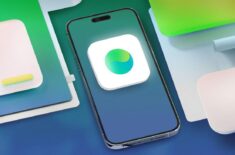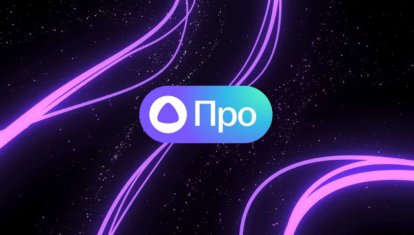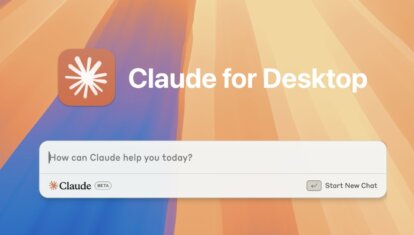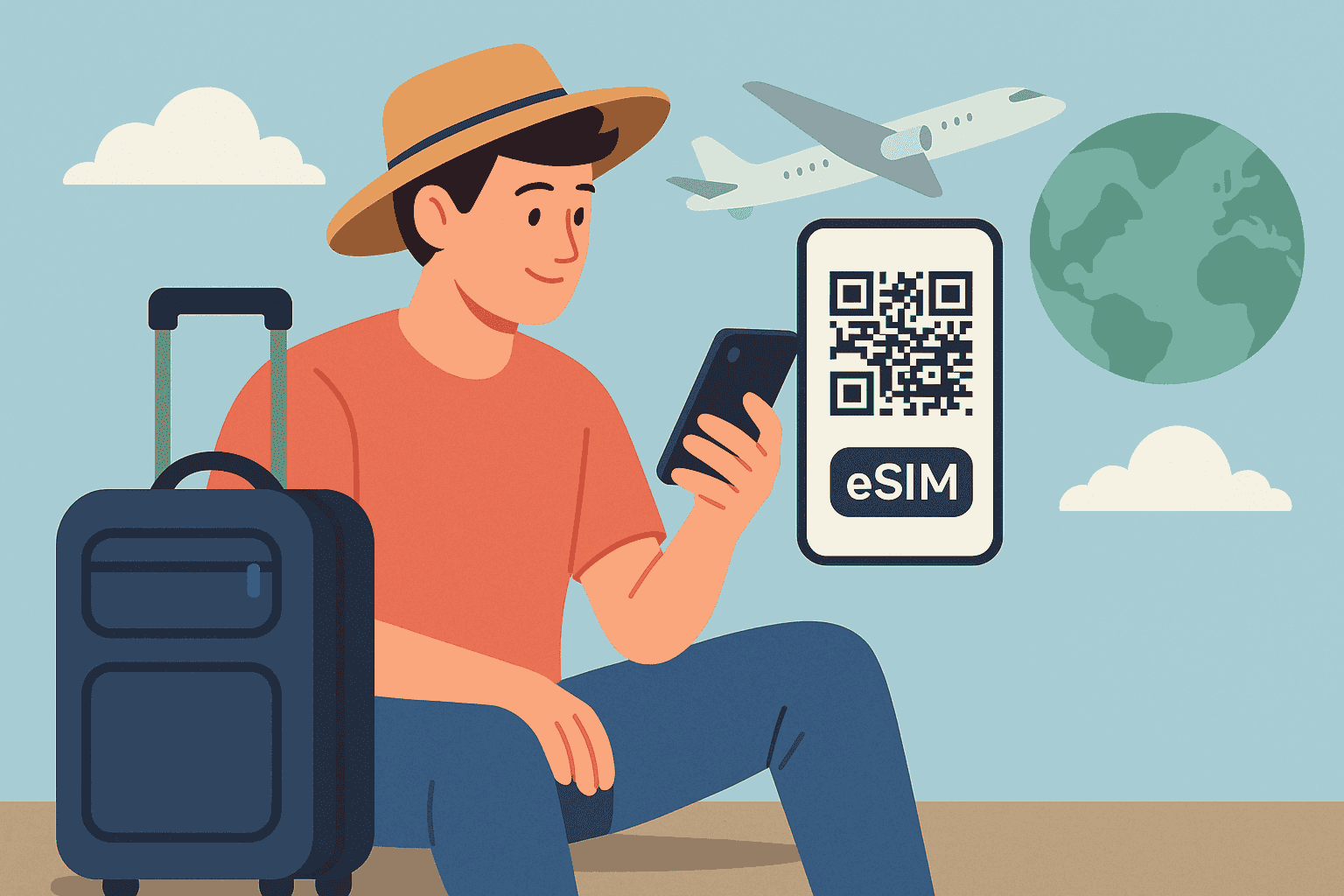Как удалить аккаунт ВКонтакте с Айфона или выйти из него
Социальная сеть ВКонтакте — поистине спасение в 2023 году. В ней есть не только функции для общения, но и различные развлечения, включая мини-игры и просто полезные приложения. Суперапп VK создан таким образом, чтобы вы проводили в нем как больше времени без необходимости лишний раз выходить из него или скачивать другие приложения. Но некоторым из нас по разным причинам иногда нужно удалить страницу во ВКонтакте, но из-за большого количества различных параметров найти параметр очень сложно. К счастью, разобраться в нем можно. Рассказываем, как удалить VK с телефона или выйти из аккаунта правильно.
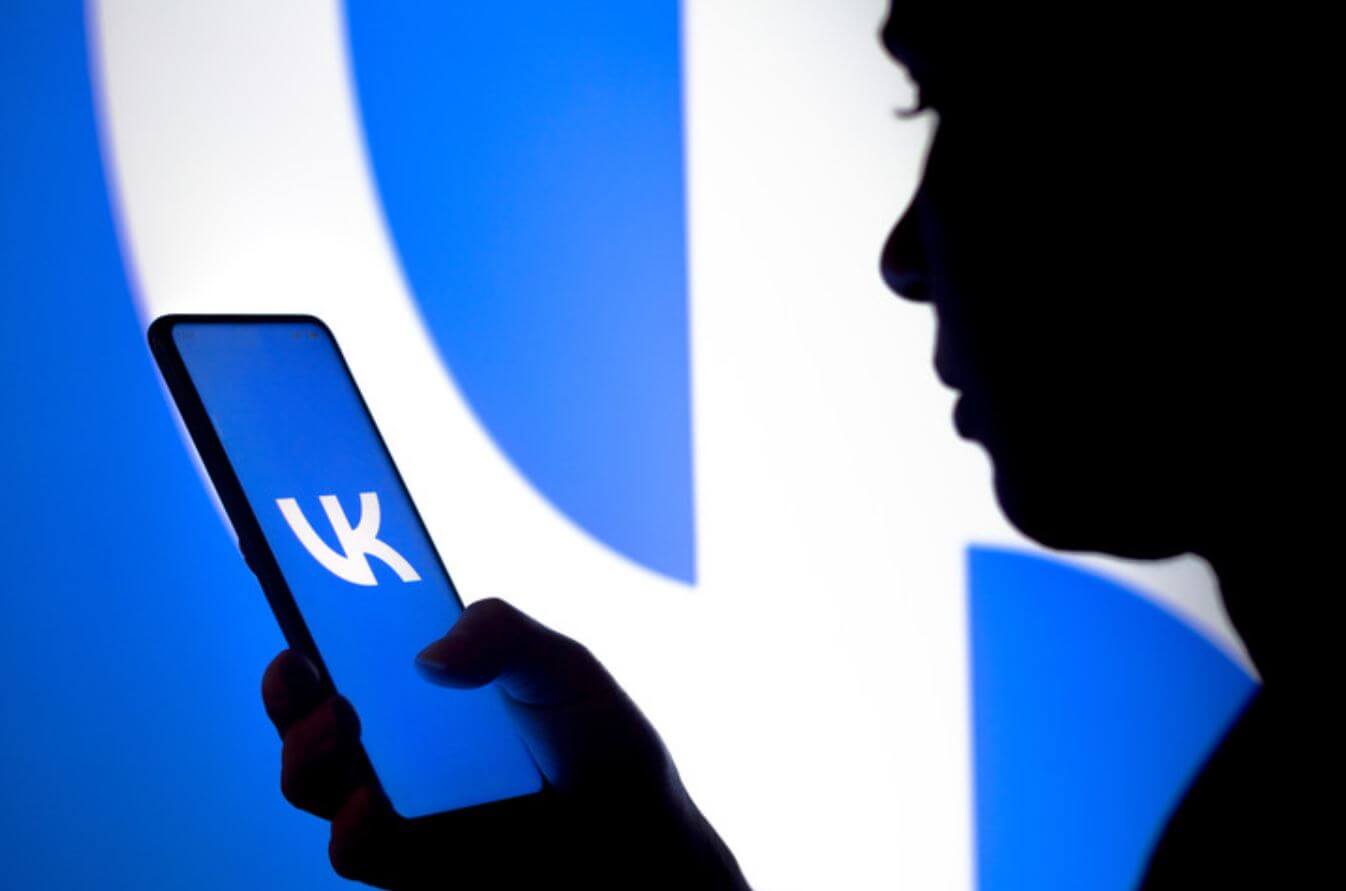
Рассказываем, как правильно удалить страницу ВК
❗ ХОЧЕШЬ ЗНАТЬ БОЛЬШЕ? ПОДПИШИСЬ НА НАС В ДЗЕНЕ
Содержание
Как удалить аккаунт в ВКонтакте
Многие пользователи ошибочно считают, что удалить ВКонтакте можно только через десктопную версию. На самом деле, это не так — можно сделать это через мобильное приложение. Но надо признать, что сделать это не так уж просто из-за большого количества разделов. Может показаться, что кнопка для удаления аккаунта ВК находится где-то на вкладке профиля, но это не так. Смотрите, что нужно делать.
- Зайдите в приложение ВКонтакте на Айфоне.
- Перейдите на вкладку «Сервисы» и нажмите на три полоски в правом верхнем углу.
- Затем выберите «Безопасность и вход» и прокрутите страницу вниз.
- Нажмите «Удаление аккаунта VK ID» и подтвердите выбор.
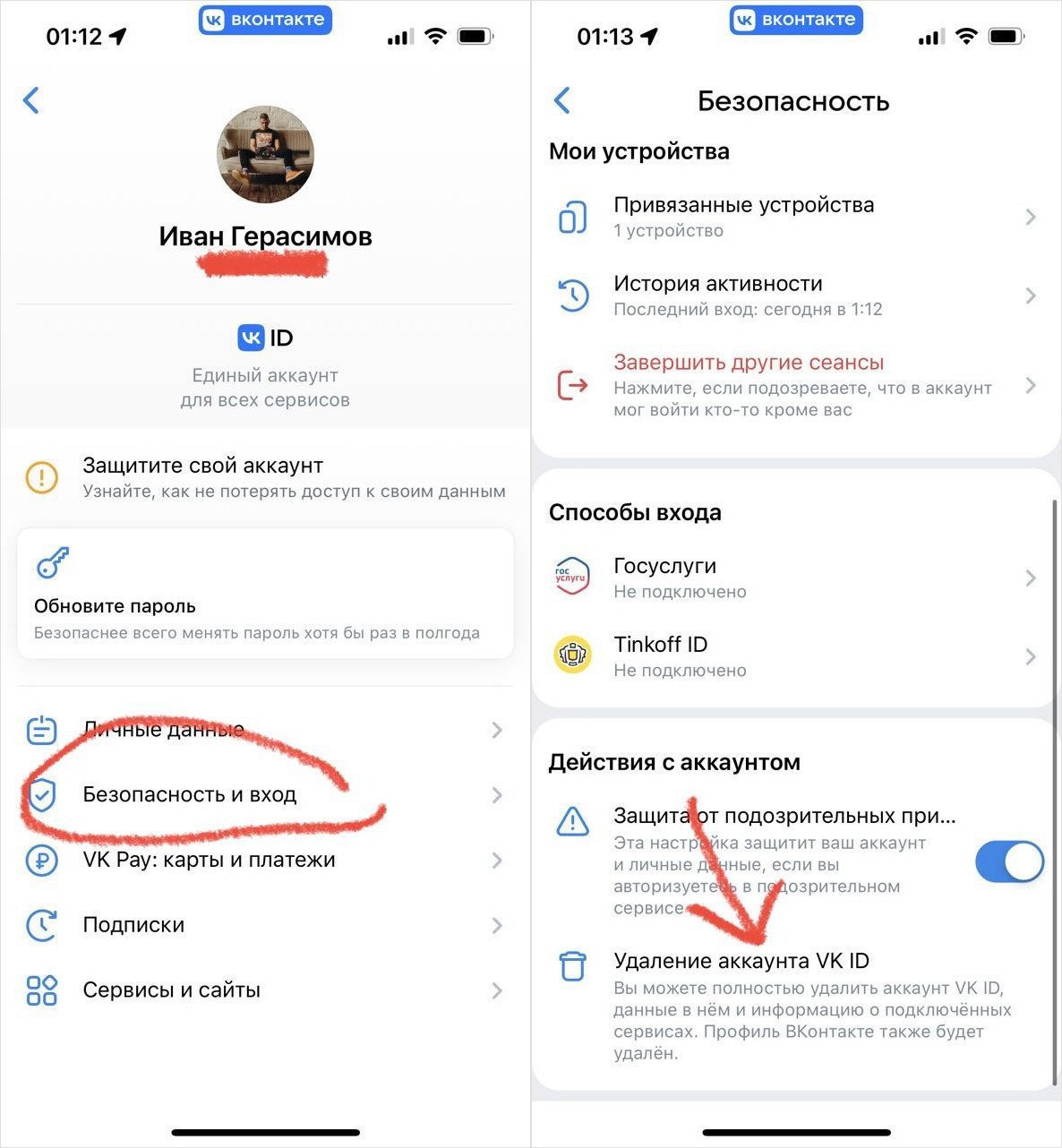
Если разобраться, то удалить страницу ВКонтакте не так уж сложно
Как удалить страницу ВКонтакте с компьютера
Если с Айфона вам это делать неудобно, то можете удалить аккаунт во ВКонтакте с компьютера. Разобраться здесь тоже не так уж сложно. Смотрите.
- Зайдите во ВКонтакте через браузер на компьютере.
- Нажмите на стрелочку рядом с вашей аватаркой в правом верхнем углу экрана.
- Выберите «Настройки» и прокрутите экран вниз.
- Нажмите «Удалить свой профиль».
- Затем выберите причину, уберите галочку «Рассказать друзьям», если не хотите сообщать об удалении профиля и нажмите «Удалить».
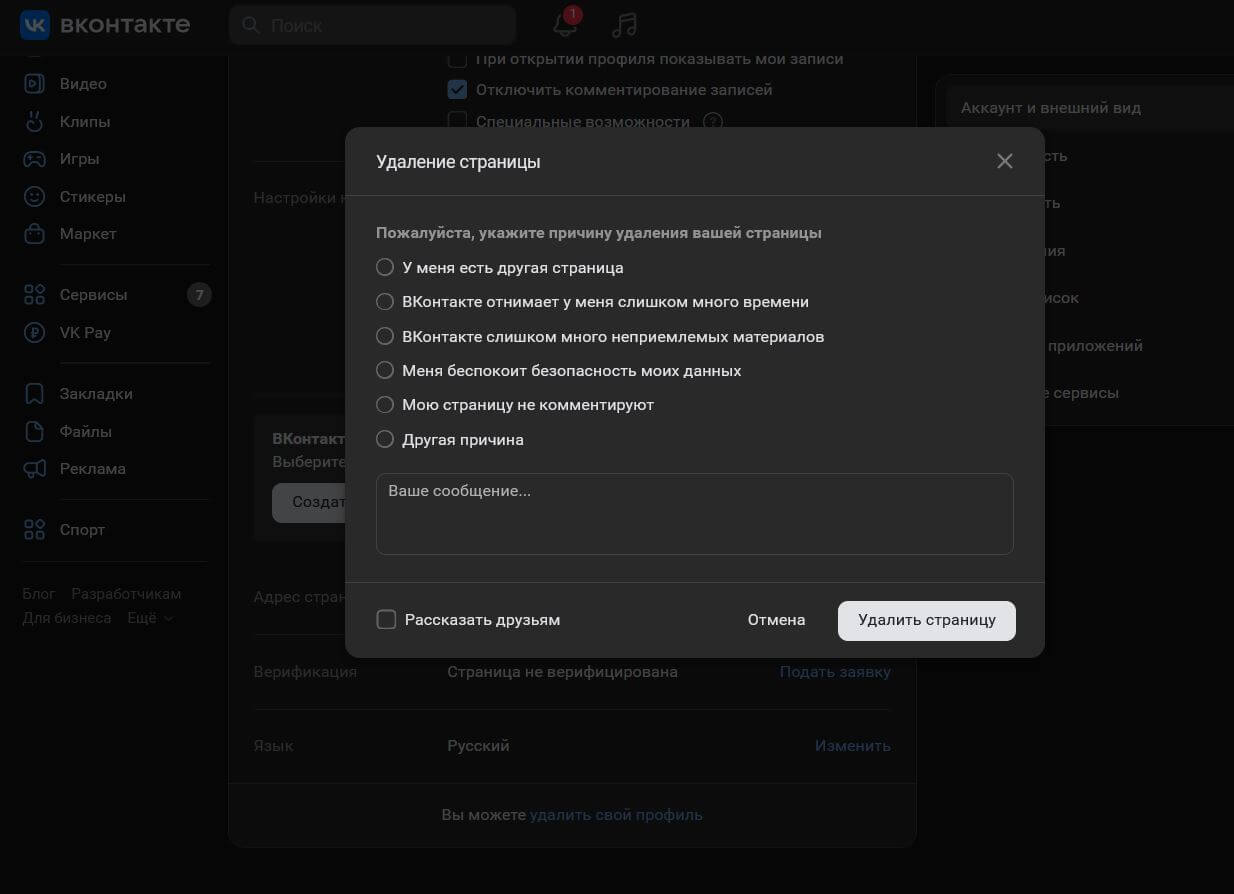
Причину указывать не нужно — можете просто нажать «Другое».
Обратите внимание, что так удалить страницу VK немного проще, поэтому используйте этот метод, если не нашли кнопку в мобильном приложении.
Что нового будет в iPadOS 17 и какие устройства ее получат. Всё, что мы знаем прямо сейчас
Можно ли восстановить страницу во ВК
После этого на главной странице у вас появится информация о том, что страница во ВКонтакте удалилась и до какой даты ее можно восстановить. Кроме того, на экране будет гореть кнопка «Восстановить»: теперь она будет отображаться всегда, когда вы будете заходить в приложение. Важно сделать до указанного срока, иначе вернуть страницу во ВКонтакте не удастся — придется создавать ее заново, потеряв все чаты и вложения. В принципе, все что нужно, чтобы вернуть аккаунт VK — это нажать ее и подтвердить выбор, после чего страница страница станет активной.
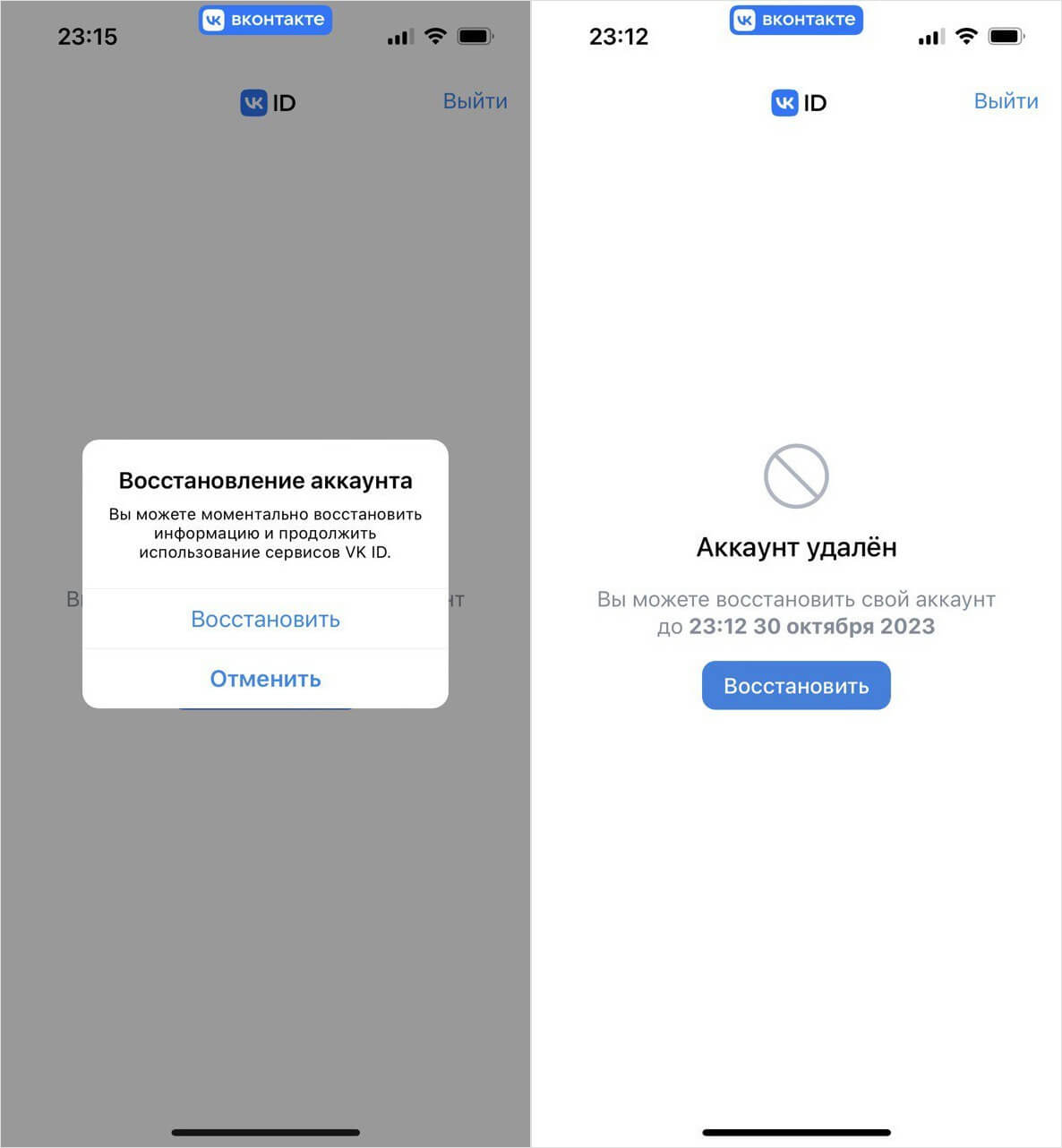
Восстановить страницу VK очень легко — достаточно нажать одну кнопку
При входе на сайт с компьютера у вас будет отображаться аватарка собачки. Вернуть аккаунт ВКонтакте после удаления легко: просто нажмите «Восстановить свою страницу» и подтвердите действие. Имейте в виду, что удалять удаленную страницу ВКонтакте не нужно — она сама деактивируется к указанном сроку. Исключение — это отключение взломанной страницы или аккаунта умершего человека. Для этого нужно написать в поддержку и предоставить данные, которые у вас попросят.
Полезные фишки Яндекс.Клавиатуры для Айфона, которые оценит каждый
Как выйти из аккаунта ВК на Айфоне
Впрочем, если вам не нужно удалять аккаунт во ВКонтакте, то можете всего лишь из него выйти, чтобы немного передохнуть. Кроме того, так вы сможете зайти на другую страницу, если она у вас есть. Все очень просто.
- Зайдите в приложение ВКонтакте на Айфоне и нажмите вкладку «Сервисы».
- Нажмите на три полоски в правом верхнем углу и перейдите в пункт «Настройки».
- Прокрутите список вниз и нажмите «Выйти», после чего подтвердите свой выбор.
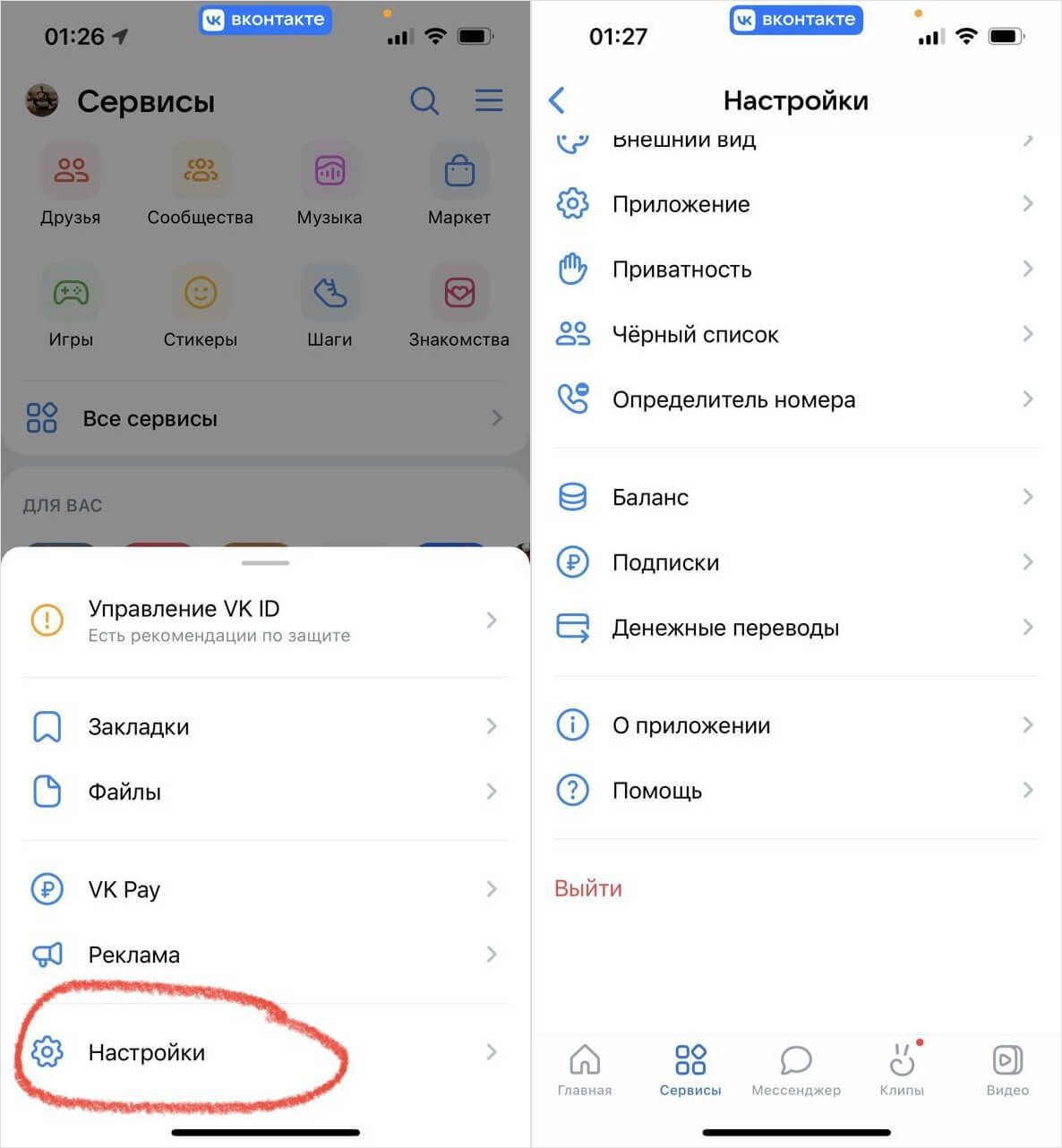
При необходимости вы можете выйти из аккаунта
Готово! Теперь при входе в приложение у вас будет отображаться кнопка «Продолжить», чтобы вы могли зайти в свой аккаунт, не вводя данные заново. В редких случаях может понадобиться вход с помощью кода из СМС или при помощи аутентификации из Google Authenticator. Кстати выйти из аккаунта ВКонтакте с компьютера тоже легко.
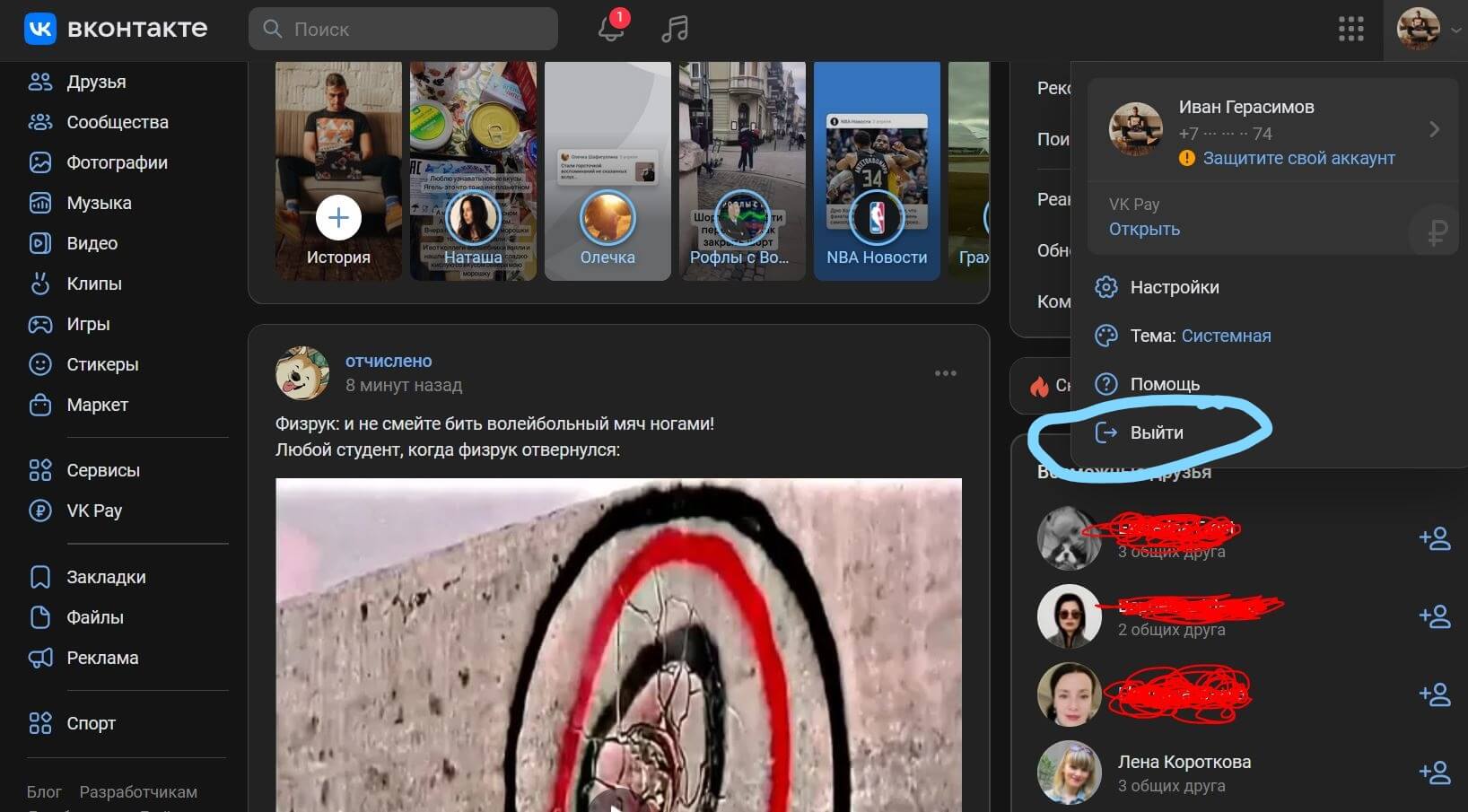
Выйти из аккаунта можно через полную версию ВК
- Зайдите на свою страницу.
- Нажмите на стрелочку рядом с аватаркой вверху.
- Выберите «Выйти».
После этого для входа на страницу достаточно всего лишь зайти на нее и выбрать свой профиль из имеющихся. Удобно, что пароль вводить не нужно! Если вдруг переживаете, что кто-то другой может воспользоваться вашим компьютером, просто удалите аккаунт из «Недавних», нажав на крестик.
👀 ПОДПИШИСЬ НА НАШ ЧАТ В ТЕЛЕГРАМЕ
Как удалить VK с телефона
После того, как вы отключили аккаунт или вышли со своей страницы, вы можете полностью удалить ВКонтакте с Айфона. В этом нет ничего плохого: после этого у вас очистится кэш в Айфоне и место в хранилище освободится. Сделать это легко.
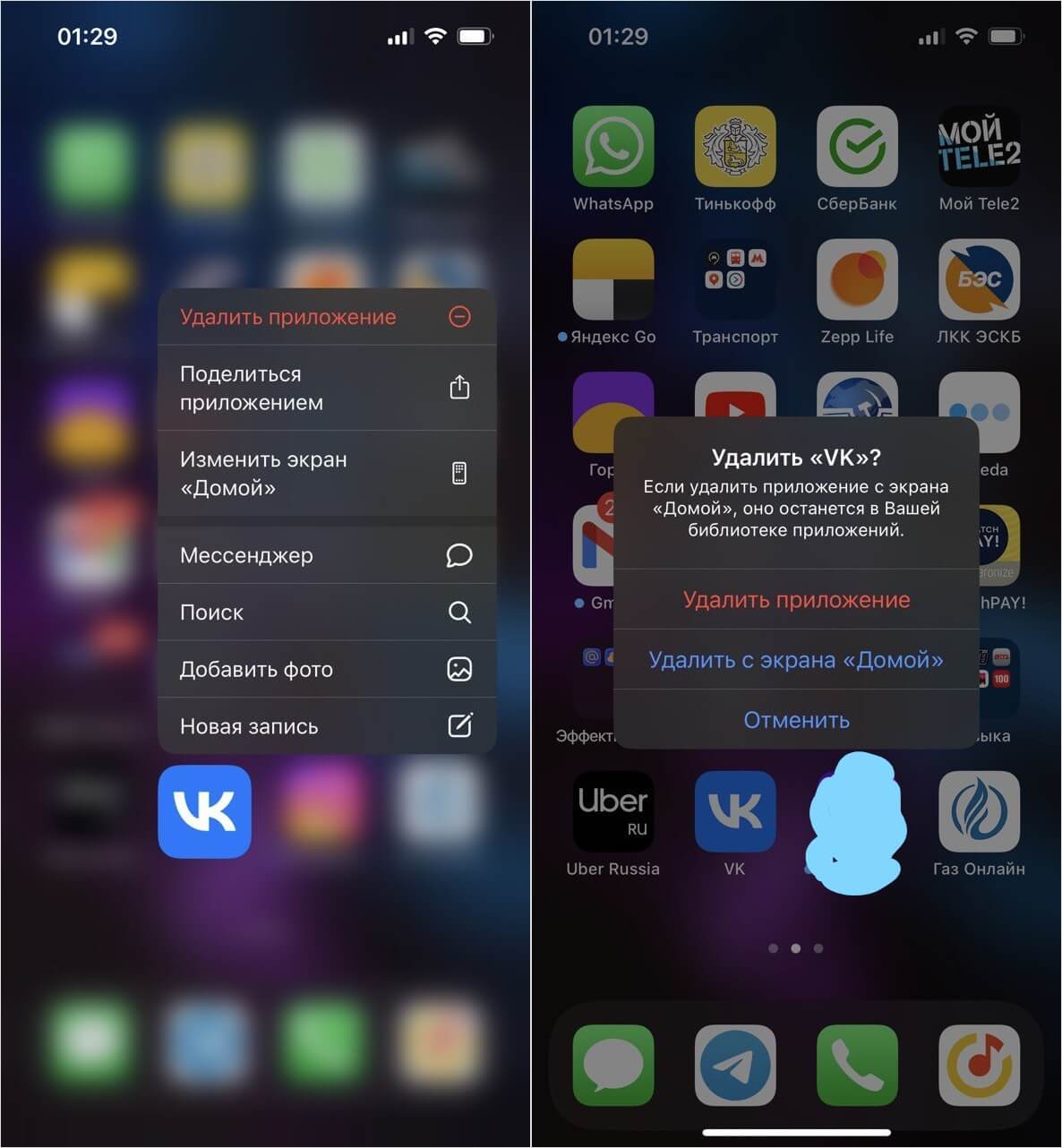
Удалить ВКонтакте с телефона очень легко
- Найдите иконку VK на главном экране.
- Удерживайте ее и нажмите «Удалить приложение».
- Затем подтвердите выбор.
Иногда ВКонтакте не получается удалить с Айфона — иногда такое действительно происходит. Впрочем, об этой проблеме у нас есть отдельная статья, в которой мы рассказали все возможные способы исправления — обязательно прочтите!